
グーグルアドセンスのコードを貼れつけることができたので
つぎは アフィリエイト広告を貼り付けていきます
ブログを立ち上げGoogleアドセンス審査に合格して
アドセンス広告を貼ることができたら
今度はアフィリエイト各社に利用申し込みをして
アフィリエイト広告を貼り付けましょう
基本的にはどこのASP会社もやり方は一緒です。
Googleアドセンスの設定はこちら
一つのアフィリ会社の広告コードを貼ることが
できたら簡単なので利用登録
申し込みをしていきましょう
ASP各社セルフバック商品=自分で申し込んで
自分が得することができる商品がもあります
A8.netは、サイトを持っていなくても登録ができるASPです
セルフバック商品をうまく選べば
実質0円で商品購入することもできてしまうので
登録してお得に使ってください
サイトがなくても登録できるASP 【A8.net】 はこちら- 楽天アフィリエイト
- もしもアフィリエイト
- A8.net
- バリューコマース
この4社に登録して広告コードを設置していきます
結論:ASP各社 なれてしまえば簡単です
ブログを立ち上げたばかりだと
広告設置のハードルが高く感じますが
楽天アフィリエイト もしもアフィリエイトは
広告設置がしやすいのでコツを覚えましょう
楽天アフィリエイトは、楽天IDがあればすぐに始められます
- 楽天アフィリエイト
- もしもアフィリエイト
で広告設置ができたら
A8.net バリューコマースも使って広告設置していきましょう

ASPの審査があります
- 楽天アフィリエイト
- A8.net
以外のASPはサイトを登録後に審査を受けます
ASPによるサイト審査の後には
個別広告の審査もありますので
審査落ちをしても、あきらめずに申請していきましょう
おすすめASP 3社の特徴です
日本最大のASP会社なので
紹介したい商品が見つかります
A8.netではサイトを持っていなくても登録ができます
セルフバック商品をうまく選べば
実質0円で商品購入することもできてしまうので
登録してお得に使ってください
3社独自の戦略でそれぞれサービスがあります
ASP各社は、セルフバック制度があります
ASP各社に登録して
うまくセルフバックを使っていただけたら幸いです
- サイト構造がわかりやすい サイトマップの作り方
- いろいろな機能がある おすすめプラグイン9選
- 稼ぐのはむずかしいからサーバーはロリポップ
アフィリエイト サービス プロバイダー と は

ASPとはアフィリエイトサービスプロバイダーの略です
- A:アフィリエイト
- S:サービス
- P:プロバイダー
広告主と、ブロガーの双方をマッチングさせる広告代理店です
アフィリエイトサービスプロバイダーがあるおかげで
初心者でもかんたんにアフィリエイトを始めることができます。

最大手だけ登録しておけばいいじゃないの
と思いませんか?
ASP各社は
扱っている案件、単価がそれぞれ違っているので
複数のアフィリエイトサービスプロバイダーに
登録することをおススメします
ブロガーがブログで収益化を出すためには必須です
もちろん登録は無料なので登録してみてください
アフィリエイトリンクとは
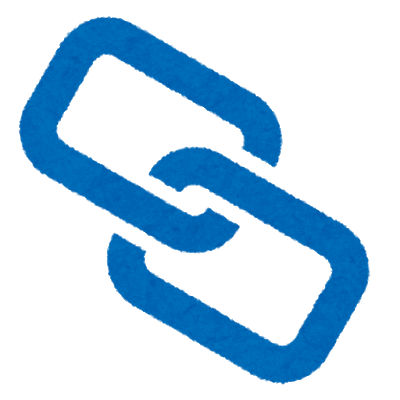
アフィリエイトサービスプロバイダー(ASP)に登録しただけでは
報酬はいただけません
ASPがブロガーと広告主をマッチングさせましたが
広告主はどのブロガーから商品が購入されたのかを識別するために
アフィリエイトリンクを使います
アフィリエイトリンクはブロガーが
広告収入を得るための識別コードです
識別コードによってよって購入された際に
- どのサイトで紹介されたのか?
- 誰が紹介したのか?
がわかります
アフィリエイトリンクの識別コードによって紹介者に広告収入が発生します
アフィリエイトリンク種類

アフィリエイトリンクには2種類あります
- バナー広告
- テキストリンク広告
使いやすい方を使ってみてください
バナー広告
テキストリンク広告
テキストリンク広告は
バナー広告に比べてクリック率が高いですが視認性が低いです
商品やサービスを押し売りするのではなく自然に勧めることができます
サイトを持っていなくても登録できる 【A8.net】 はこちらバナー広告はほとんど使いません
テキストリンク広告をおすすめします
アフィリエイトリンク改変

基本的にアフィリエイトのテキストリンク広告の
文言変更は許可されていません
- もしもアフィリエイト
- バリューコマース
ではテキストリンク広告で改変できるものがあります
テキストリンク広告選択時に自由テキストと書いてあるものは
テキストリンクを自由に変更できるので
- ○○詳細はこちら
- ○○がおすすめ
など変更して使うことができます
楽天アフィリエイト
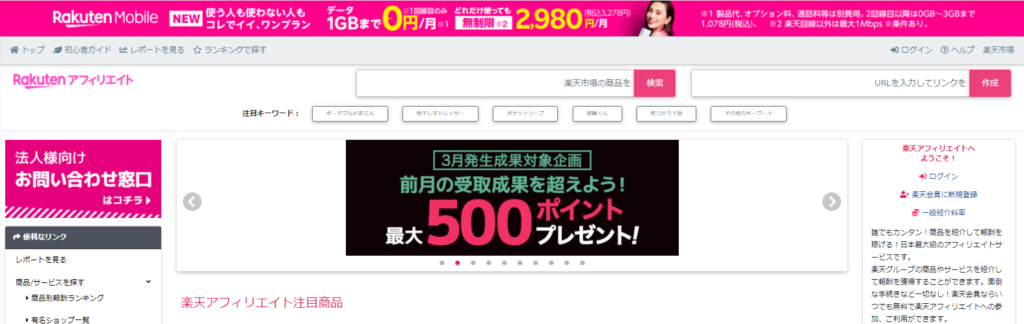
楽天アフィリエイトとは
楽天グループが運営するアフィリエイトです
楽天アフィリエイトへの登録は
楽天会員であれば、すぐに始められます
他のASPのように
申込から数日待たされることもありません
楽天アフィリエイトでは
リンクをクリックした後に有効期間があります
アフィリエイトリンクから
- 買い物かごに入れるまで24時間以内
- 商品を購入するまでに89日以内
この条件を達成した場合に成果報酬が発生します。

楽天アフィリエイトで成果報酬が発生した場合
翌月末に成果が確定し
翌々月10日に成果報酬として楽天キャッシュが支払われます
2020年12月10日の報酬付与分から
すべて楽天キャッシュでの支払いです。
3カ月連続で月間3,001円以上の成果報酬があれば
銀行振り込みにも対応しています。
「3カ月連続で月間3,001円(楽天キャッシュ)以上の成果報酬を受け取られている」 という条件をクリアしている方へ、銀行振り込みでのお受け取りをご用意させていただいております。
https://affiliate.rakuten.co.jp/guides/rate/index.html
楽天キャッシュとは

楽天キャッシュとは
オンライン上で使える「お財布」です
楽天キャッシュから楽天ペイへのチャージ
楽天ペイから楽天キャッシュへのチャージができます
楽天キャッシュを起点に、購入・贈与・換金ができる電子マネーです
楽天アフィリエイトの支払いは
1円から「楽天キャッシュ」で支払いができます。
銀行振り込みで報酬を受けたい方は受け取り条件があります
3か月連続で月間3,001円(楽天キャッシュ)以上の成果報酬があれば
銀行振込への切り替えも可能です
楽天 アフィリエイト リンク 作成

楽天アフィリエイトリンクを作成・貼り付けていきます
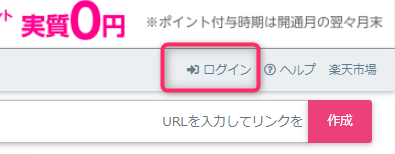
楽天IDのある方は
- 画面右上
- 画面右側
からログインします
まだ楽天IDを持っていない方は新規登録をします
ログイン後に商品検索をします
楽天 アフィリエイト 商品 検索
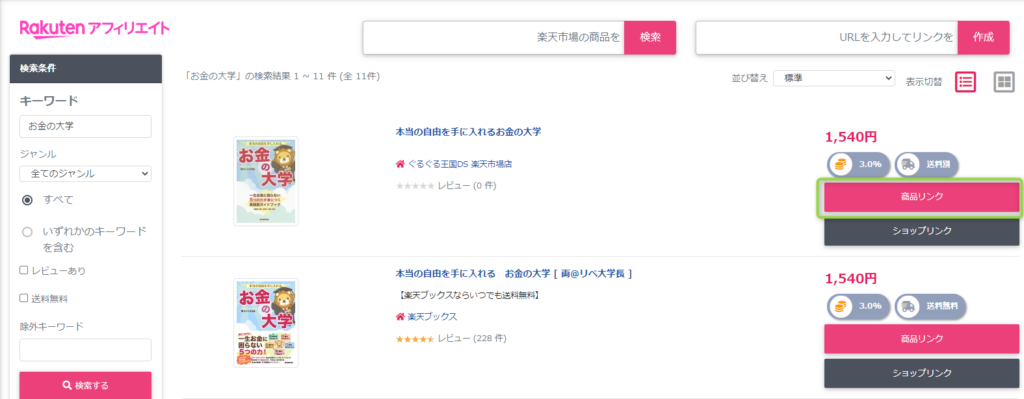
まず、紹介したい商品を検索します
ご自身で使ってよかった商品などを
楽天アフィリエイトにある
「楽天市場の商品を」の部分に入力して「検索」をクリック
検索結果が表示されるので好きな商品の右側にある
商品リンク をクリックします
リベ大の両学長の本 「お金の大学」 を紹介したいと思います
楽天 アフィリエイト リンク タイプ
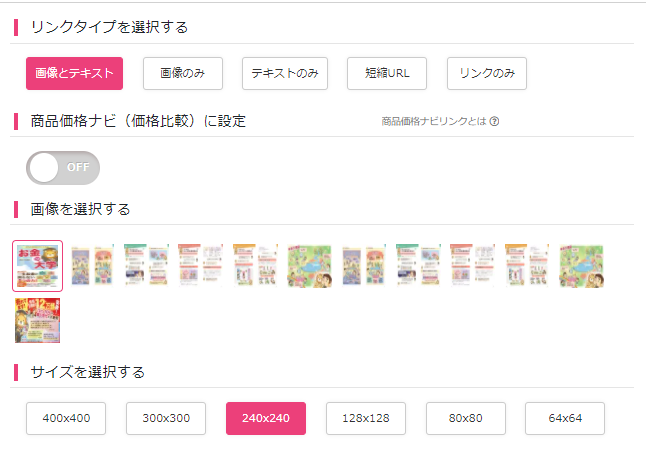
リンクタイプ、画像、サイズが表示されているので
お好みの表示タイプを選択します。
- 画像とテキスト がおススメです
- 短縮URLは長いURLが貼れない場合に使用しますが
作成から3年間の有効期限があるので注意してください
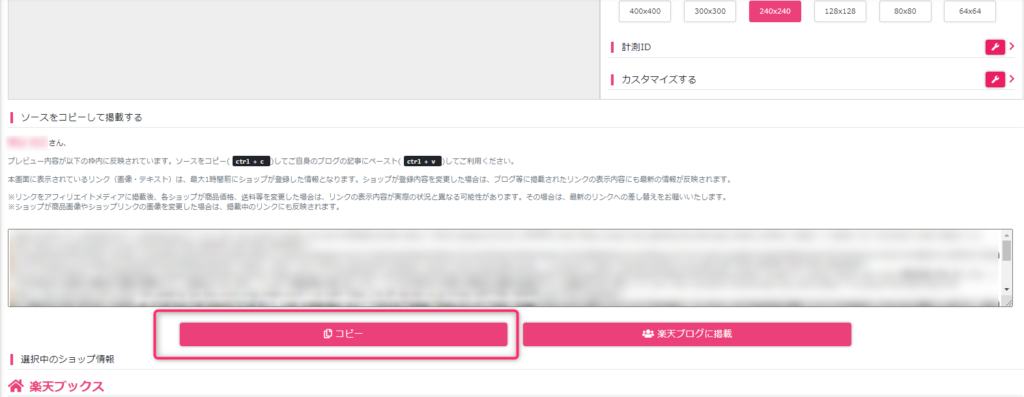
お好みのタイプを選択して
プレビュー下にコードが作成されます
作成されたコード下にあるコピーをクリックします
楽天 アフィリエイト リンク 貼り方
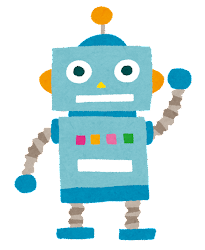
wordPressテーマはCocoonを使用しています
cocoonに楽天アフィリエイトリンクを貼っていきます
コピーしたアフィリエイトリンクコードを貼り付ける時は
カスタムHTMLをクリックして、貼り付けをします。
ブロックの追加をクリックします

使用頻度が高くなると一覧に表示されます
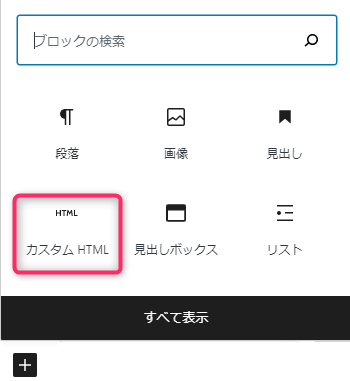
カスタムHTMLが表示されていない場合は
すべて表示をクリックして
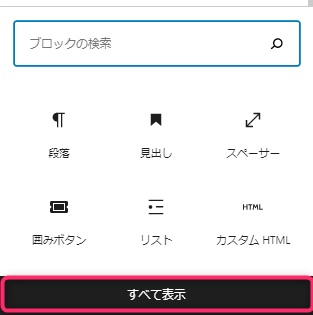
カスタムHTMLを探してクリックします
カスタムHTML枠が表示されたらコピーしたコードを貼り付け
プレビューをクリックします。
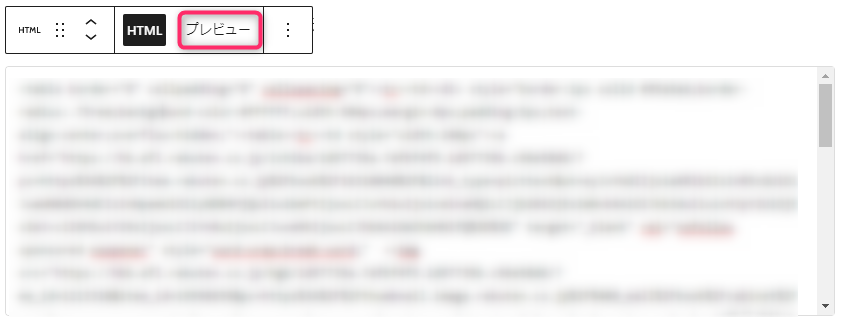
表示されていた画像と同じものが作成できたら完成です。
電子書籍版は、お値段がちょっと安いです。
楽天アフィリエイト広告の設置が完了しました
基本的にASP各社も流れはいっしょです
リンクを作成して広告コードを貼り付けます
楽天 アフィリエイト 画像表示されない

ワードプレステーマCocoonを使っていて
アフィリエイトリンクを貼り付けたのに
画像が表示されない方は
カスタムHTMLを使用しないで
段落のブロックに直接
アフィリエイトリンクを貼り付けていませんか?
アフィリエイトリンクコードをコピーして
貼ろうとしたときに
カスタムHTMLを使用しないで
直接アフィリエイトリンクを貼ると画像が表示されません
カスタムHTMLを使用してください
- 初心者がwordpressテーマCocoonでアフィリエイトする時 読む本
- Googleアドセンス合格 審査ポイント ロリポップ Cocoon設定を解説
- いろいろな機能がある おすすめプラグイン9選
cocoon アフィリエイト 貼り方
アフィリエイトリンクの貼り方には
- そのままテキストリンク広告を貼る
- テキストリンク広告をボタン化して貼る
の2種類あります
用途に応じて使い分けてください
cocoon アフィリエイト ボタン 種類

ボタンの種類が2種類あります
- ボタン
- 囲みボタン
ボタンは内部リンクなどに使い
囲みボタンはアフィリエイトリンクのボタンとして使います
ボタンを使用してアフィリエイトボタンを作ると改変に該当します
改変しないようにアフィリエイトボタンを作る時は
囲みボタンを使用します
囲みボタンは、アフィリエイトボタンを作る時に使います
cocoon アフィリエイト ボタン

Cocoonでのボタン設置方法です
もしもアフィリエイトのリンクコードを使用して
囲みボタンを作成していきます
もしもアフィリエイト登録方法・登録の流れはこちらCocoonでボタンを設置するには
まずブロックの追加をクリックします

ブロックの検索に「ボタン」と入力します
囲みボタンを選択します
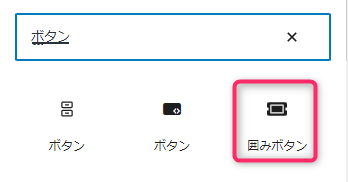
よく使う項目は
ブロックの追加をクリックすると
表示されます
よく使う項目に表示されていない場合
すべて表示をクリックして探すこともできます
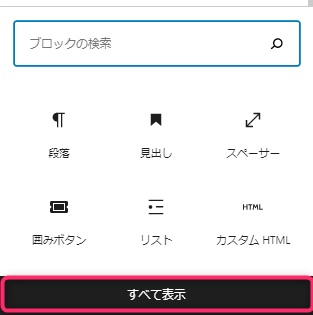
Cocoonブロックの中にある囲みボタンをクリックします
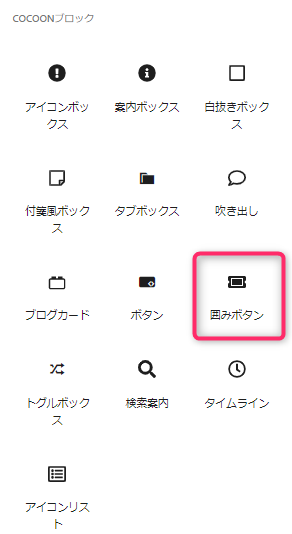
囲みボタンが表示されます

囲みボタン設置後、画面右側に表示される
囲みボタンの設定からリンクタグ・ショートコードに
もしもアフィリエイトで取得した
テキストリンク広告を貼り付けます
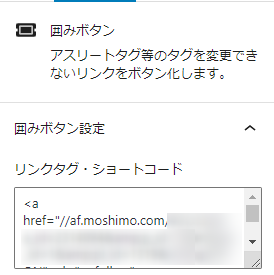
囲みボタンのサイズ小・中・大を選択します
小サイズ
中サイズ
大サイズ
ボタンが表示されました。
色は画面右下に色設定があるので
お好みの色に変更することができます
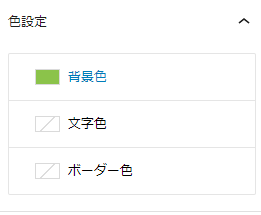
長方形を円形にすることも可能です
円形にするをONにスライドさせると円形になります
光らせるをONにスライドさせるとボタンを光らせることができます
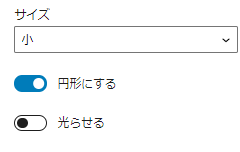
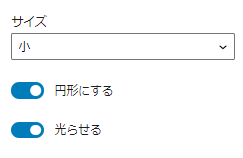
cocoon アフィリエイト ボタン設置位置

ボタンリンクの設置場所は
見出しの上にボタンリンクを設置します
文章の途中にボタンリンクを設置するのは
あまりおススメしません
見出しの上にボタンリンクがあるのが理想的です
クラシックエディターでボタン作成

wordpressでボタンリンクを作れることを知った時
クラシックエディターを使って
ボタンリンクを作成してみましたが
段落ブロックが一塊になるトラブルにあいましたので
クラシックエディターとブロックエディターを混ぜて使う方は
注意してください
記事を作成、編集するためのソフトをエディターと言います
クラシックエディターはwordPressができた
2003年から使われているエディターです
2018年から、新エディターGutenberg(グーテンベルグ)が
登場するまでは
エディターを選択する余地がありませんでした
Cocoonでは
使用するエディターを簡単にクラシックエディターとグーテンベルグ
に切り替えることができます
クラシックエディタ切替方法を紹介します
クラシックエディタープラグイン
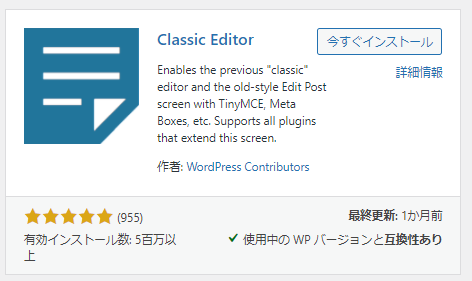
2018年から使っていた方にとってグーテンベルグは
使いづらいようです
wordPressから、公式プラグインが用意されています
wordPressの公式プラグイン
クラシックエディター「ClassicEditor」です
wordPress公式のクラシックエディターのサポートは
2021年12月31日までで打ち切り予定です
2021年12月31日以降は
有志の方によるサポートになっていくようです
cocoon クラシックエディタ 切替1
テーマcocoonであれば
wordPress管理画面→cocoon設定をクリック
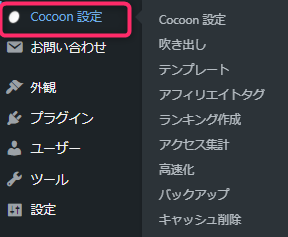
Cocoon設定の「エディタータブ」をクリックして
Gutenbergの横にある
「Gutenbergエディターを有効にする」☑を外すと
クラシックエディターに変更することができます
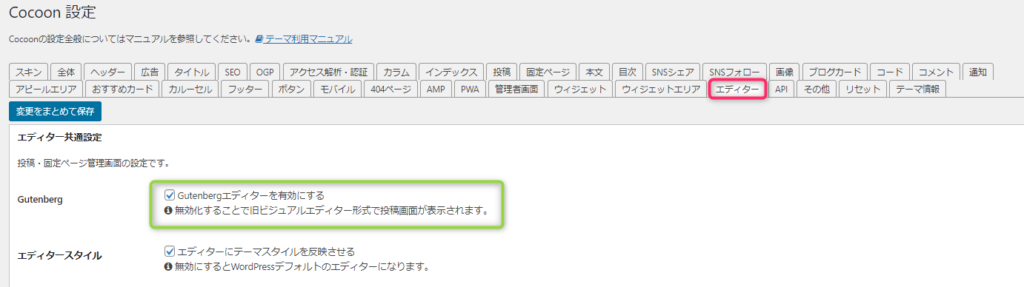
cocoon クラシックエディタ 切替2
切替方法2としては
「ブロックを追加」をクリックすると
メニュー画面の中にクラシックがあります
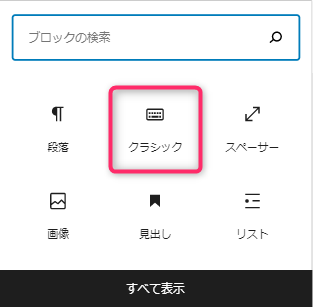
クラシックをクリックするとクラシックエディターが表示されて
段落ブロックに
クラシックエディターで文字を入力することができます
クラシックエディター 段落ブロック一塊

ブロックの挿入から クラシックを選択して
クラシックエディターでボタンリンクを挿入しました
クラシックエディター切替2の方法です
当初は問題なく、記事もボタンも入力できましたが
記事更新後に再度編集しようとしてみたところ
クラシックエディターを挿入した下側の文章
すべて、段落ブロックが一塊になってしまいました
クラシックからブロックへ変換
通常であれば、クラシックエディターから
ブロックへ変換ができます
クラシックエディターを挿入すると「ブロックへ変換」というボタンがあるので
ブロックへ変換されるはずですが
何度やっても
ブロックへ変換がうまく行きません
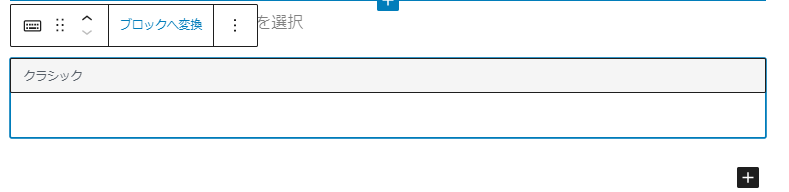
ブロックへ変換 できない原因
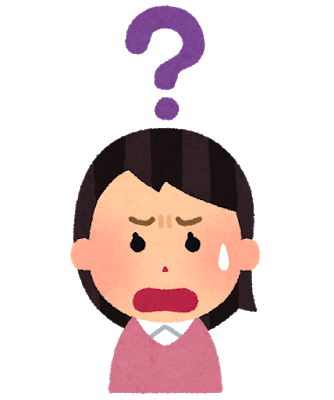
ブロックへ変換されない原因のひとつに
クラシックの中に、リンク先URLが存在していると
ブロックへ変換されないことがあります
URLを消して変換してみました
URLを消したところ、ブロックへ変換はされましたが
文字が消えて画像のみ表示された状態に・・・・

復旧方法が思いつかなかったので一度消して書き直しました
Cocoonフォーラムにも似たような相談があったので
クラシックからブロックへ変換がうまくいかないようです
もし段落ブロックがクラシックエディター一塊になってしまった場合でも
クラシックブロックで編集していくことは可能です
もしもアフィリエイトとは
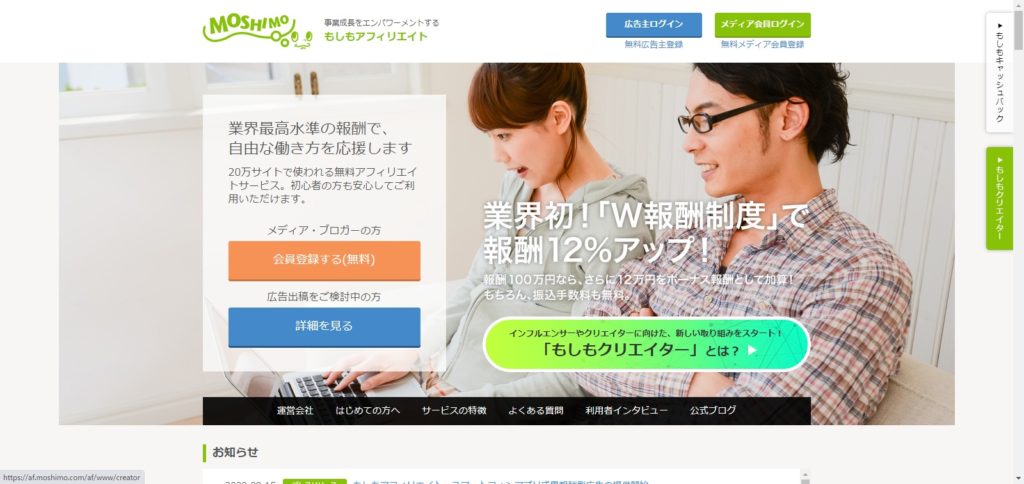
サイトを既に運営している方は
もしもアフィリエイトに登録することをおすすめします
もしもアフィリエイトは、 がんばる個人 を
応援しています
絶対に登録したい!!
アフィリエイトサービスプロバイダーの1つです。
もしもアフィリエイトがすごいのは
ブログ初心者はなかなか成果が出ませんが
成果が出た時の銀行振り込み手数料が無料
さらに
W報酬制度があることです
W報酬制度とは、もしもアフィリエイトで発生した
収益に・・・なんと!!
12%のボーナス報酬がつきます
もしもアフィリエイトで100万円の報酬があれば
12万円のボーナスになります
ただし、Amazonと楽天のプロモーションは対象外になります
Amazonアソシエイトは審査基準が厳しくなっていますが
もしもアフィリエイト経由でAmazonアソシエイト
を申し込むと審査に受かりやすく
審査に受かれば
「もしも簡単リンク」を使って「Amazon」や「楽天」にある商品リンクを
簡単に作ることができます。
初心者が
- Amazon
- 楽天市場
- Yahoo!
の商品リンクを作ることはハードルが高いですが
もしもアフィリエイト 簡単リンクを使えば
見栄えのいい、おすすめしたい商品のリンクが簡単につくれます
初心者に優しい「もしもアフィリエイト」を登録して
かんたんリンクを使ってみてください
もしも アフィリエイト 登録方法
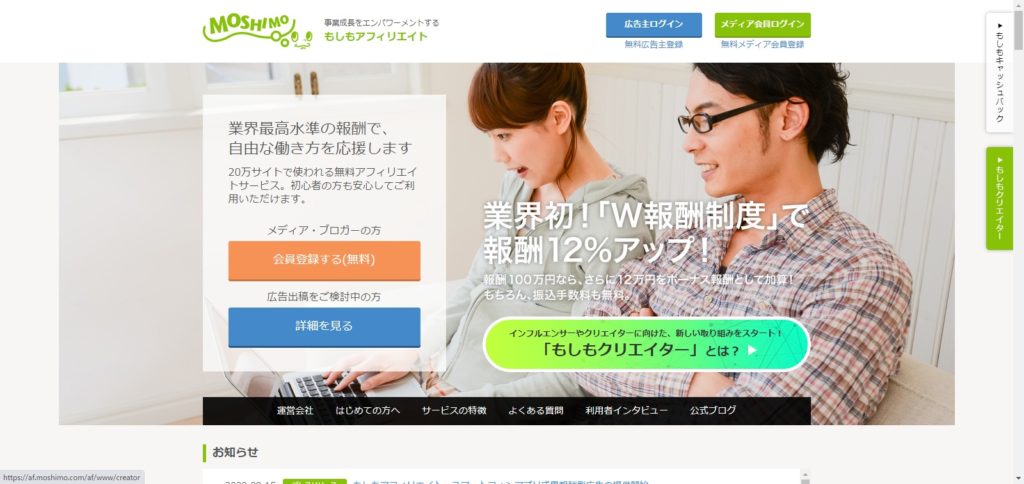
もしもアフィリエイトにまず登録をします
もしもアフィリエイトのサイトに移動したらメディア・ブロガーの方
「会員登録する(無料)」オレンジ枠をクリックします。
クリックすると仮登録をします。
メールアドレスを入力して
確認メールを送信をクリックします
仮登録をするとメールが送られてきます
送られてきたメールに
本登録へ進むURLがありますのでクリックします
もしも アフィリエイト サイト 登録
メールをクリックすると本登録の画面に移ります
もしもアフィリエイトにログインするための
- アカウント情報
- ユーザー情報を入力します
入力内容を確認して
サイトを登録する をクリックします
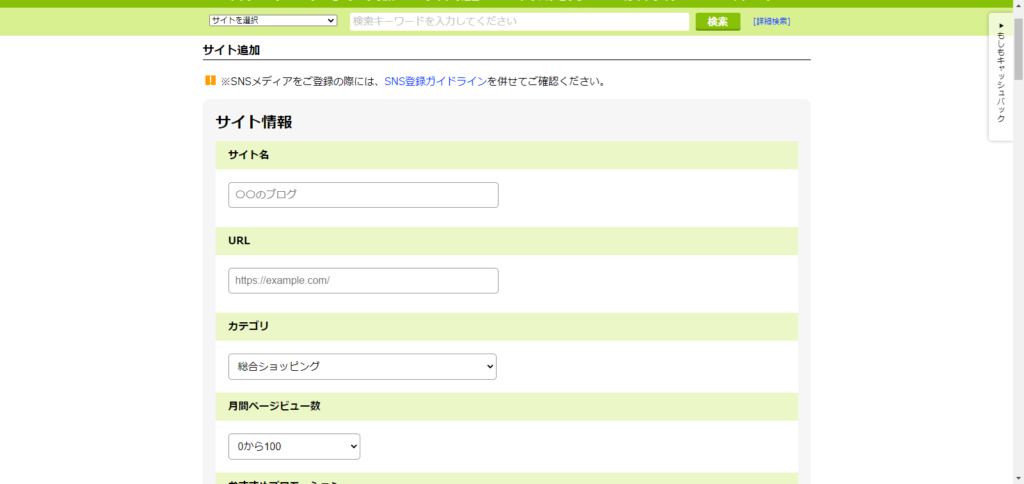
もしもアフィリエイトにサイト情報を入力していきます
登録途中に出てくる
おすすめプロモーションは
よくわからない場合はチェックを外していても大丈夫です
審査不要なので、後で提携することもできます
サイト登録ガイドラインの確認画面は
かなりの数ありますが
確認してチェックを入れてください。
以上で、サイト登録が完了します。
もしも アフィリエイト 審査
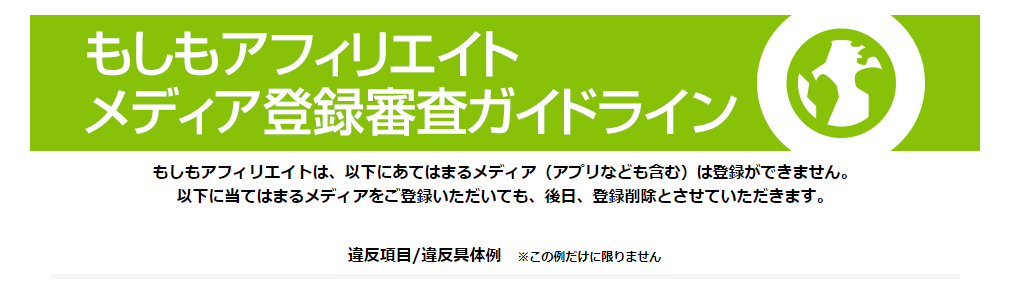
本登録が完了すると確認メールが届きます
メールに審査に5営業日程度いただく場合もあります
と記載されています
もしもアフィリエイトの登録審査ガイドラインと照らし合わせて
問題ないことを確認しているので審査終了まで待ちましょう
もしもアフィリエイトによるサイト審査中でも
提携申請などは行えますのでAmazonとの提携をしておきます
もしも アフィリエイト amazon
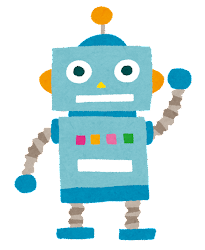
「楽天市場・Amazon.co.jpかんたんリンク」を設置するには
- 楽天
- Amazon
- ヤフーショッピング
それぞれと提携します
提携できると商品へのリンクが簡単に作成できます
ぜひ提携してください
Amazon提携を例に提携申請をしていきます
トップページの真ん中にある
「楽天市場・Amazon.co.jpかんたんリンク」をクリックします
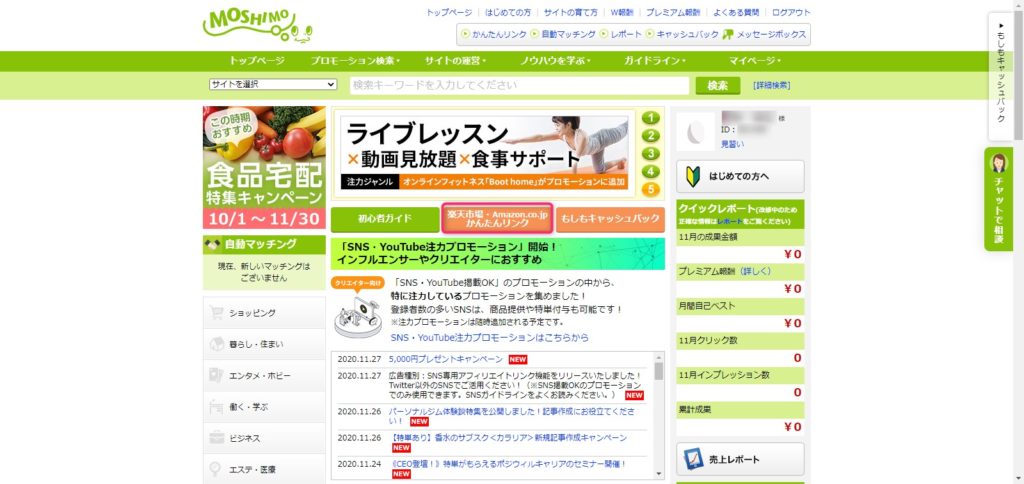
かんたんリンクページ下にある
対応プロモーション Amazon.co.jp をクリックします。
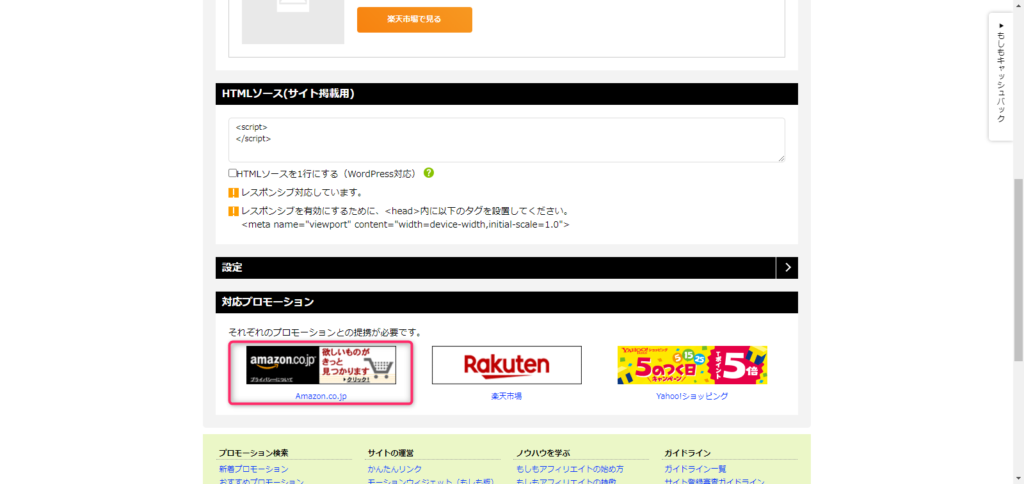
Amazon提携画面から
右側にある 提携申請する をクリックします。
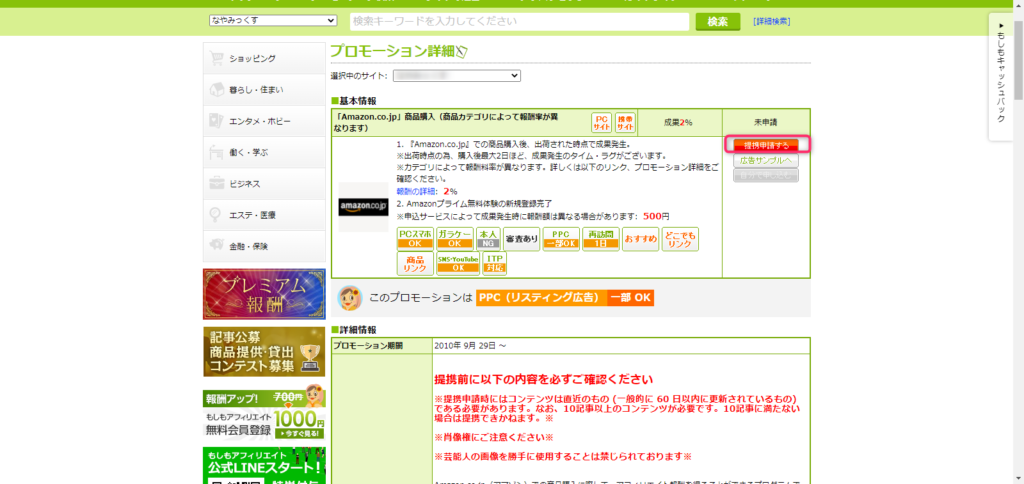
申請中になりますので、審査終了まで待ちます
審査中でもリンクを作ることができるので
リンクを作成していきます
もしも アフィリエイト かんたん リンク

リンクを作成していきます。
トップページ 中央にある
「楽天市場・Amazon.co.jpかんたんリンク」をクリックします。
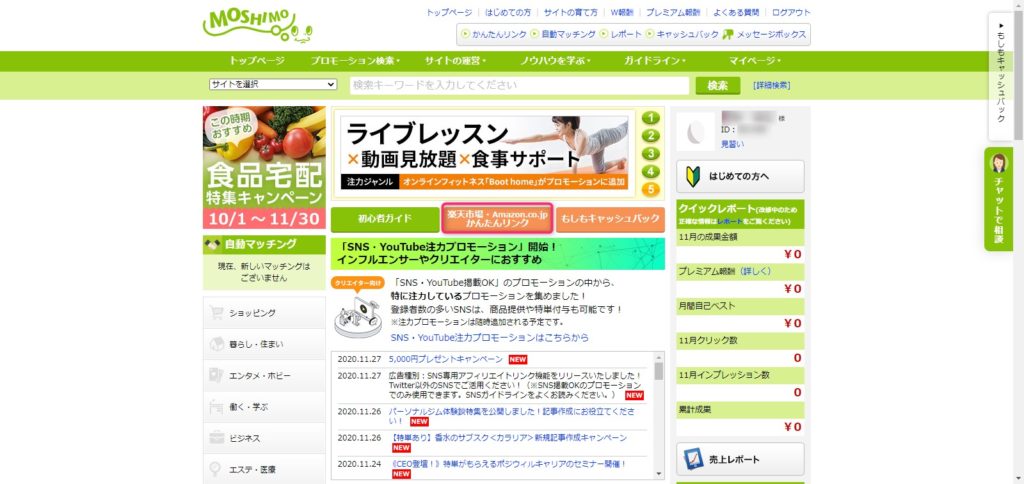
「かんたんリンク」検索窓で商品を検索します。
今回は名著「沈黙のwebライティング」をさがしてみます。
「沈黙のweb」と入力して🔍をクリックすると検索結果が表示されます
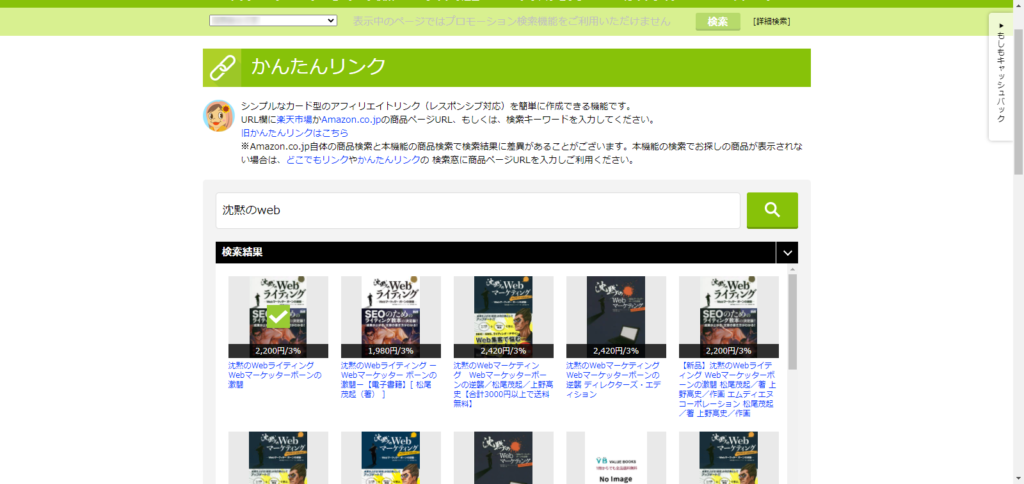
検索結果に表示された商品の上にマウスを移動すると
みどりのチェックマークが出てきます
チェックマークをクリックします。
選択した商品のプレビュー下に HTMLソース が表示されるので
コードをコピーします。
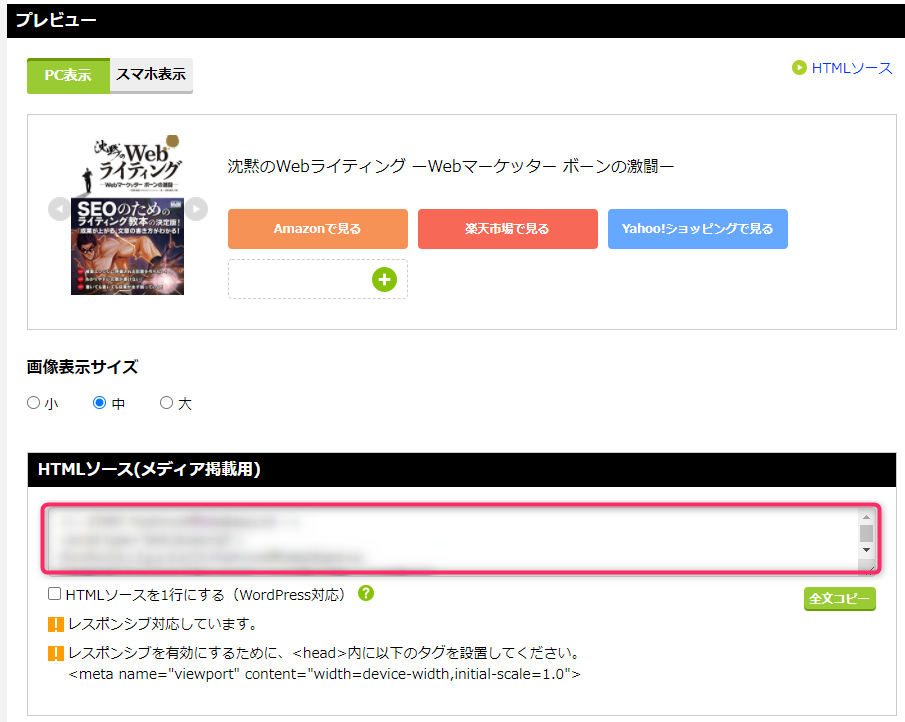
もしも アフィリエイト リンク 貼り 方

楽天アフィリエイトと同様にリンクを貼り付けていきます。
使用しているテーマはCocoonです
ブロックの追加をクリックします

カスタムHTMLを選択します。
よく使う項目に表示されていない場合は
すべて表示をクリックします
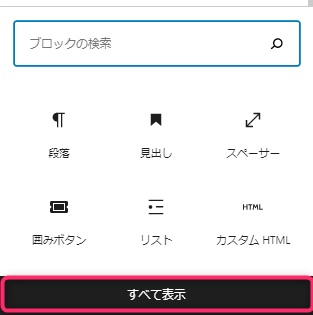
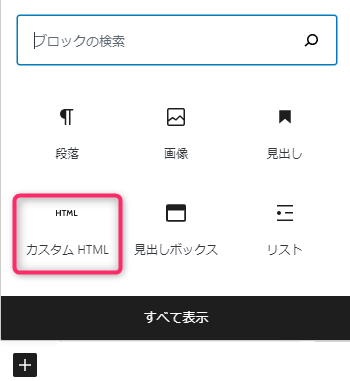
カスタムHTMLを選択して表示された枠に
コードを貼り付けます
コピーしたHTMLソースを貼り付けし
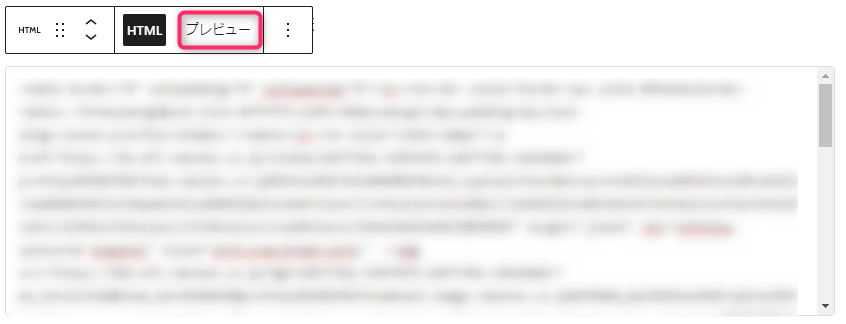
プレビューをクリックします。
かんたんリンク プレビューと同じものが作成できたら完成です。
問題がなければもしもアフィリエイトの審査に合格しますので
広告設置も完了します
問題があった場合、再審査 再申請をします
サイトが審査合格するまで頑張りましょう
A8.net 登録 方法

A8ネットは、日本最大のASPなので
紹介したい商品があります
手続き方法は、もしもアフィリエイトとほぼ同様です
A8ネットは、サイトを持っていなくても登録ができるASPです
セルフバック商品をうまく選べば
実質0円で商品購入することもできてしまうので
A8.net登録してお得に利用してください
A8.net トップページ左側にある「アフィリエイトをはじめてみる」をクリックします
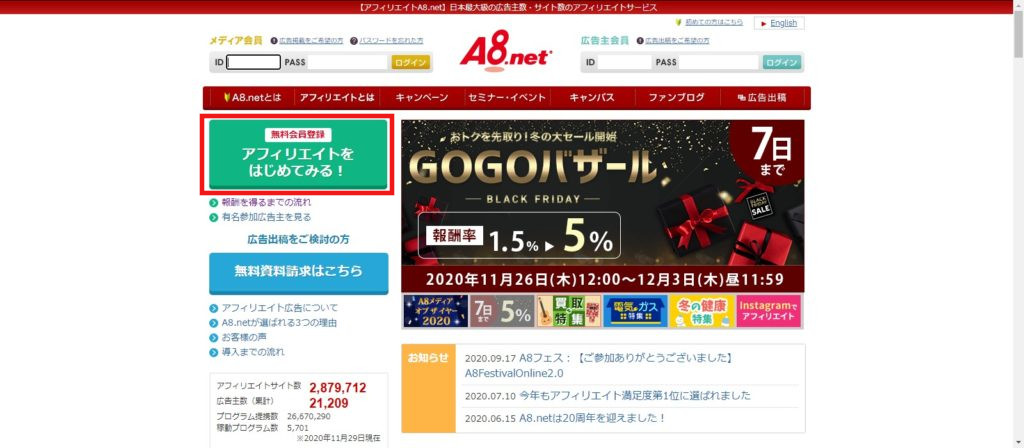
メールアドレスを登録します。
各チェック欄にチェックを入れ
仮登録メールを送信するをクリックします。
仮登録メールが送られてくるのでメールにある
登録用URLをクリックします
基本情報を入力したら
次にメディア情報を入力していきます
メディア情報には、サイト名と、サイトURLを入力します
サイトを持っていなくてもA8ネットは登録できます
A8.net 手数料
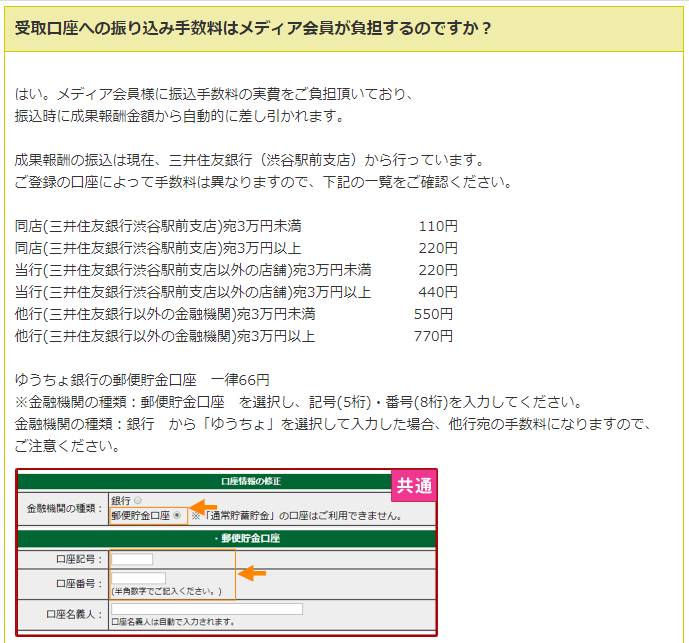
もしもアフィリエイトでは
登録時に口座情報は入力しなかったんですが
A8.netでは登録の段階で口座情報が必要になってきます。
口座情報を登録するのですが・・・
受取口座に振込手数料の事を考えると
ゆうちょ銀行に口座を持っていれば一律66円でお得ですが
その他の銀行は振込手数料が高いです。
報酬金の振込手数料は
成果報酬金額から自動的に差し引かれます
受取金額の事を考えるのであれば一時的に登録しておき
受け取り時に口座変更をした方がいいです
入力した内容を確認していき
入力内容に変更がある場合は変更できます
おすすめプログラムへの提携申込み が出てくるので
ご自身にあったものにチェックを入れて
上記の内容で登録する をクリックします。
サイト登録が完了すると
エーハチくんがでてきます。
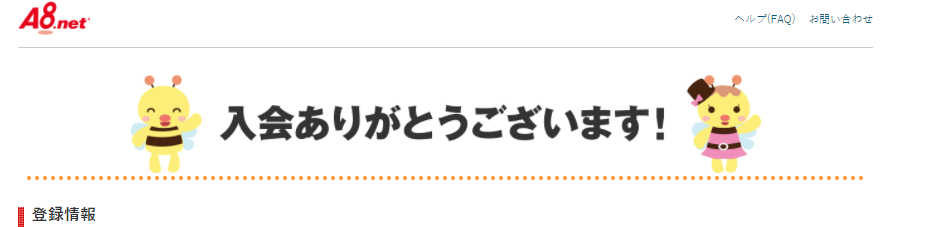
A8プログラム
登録が完了したので掲載広告を選択していきます
探し方はいろいろありますが
メイン画面にある 探し方いろいろ!プログラム選びのヒント から
お好きな項目を選びます。
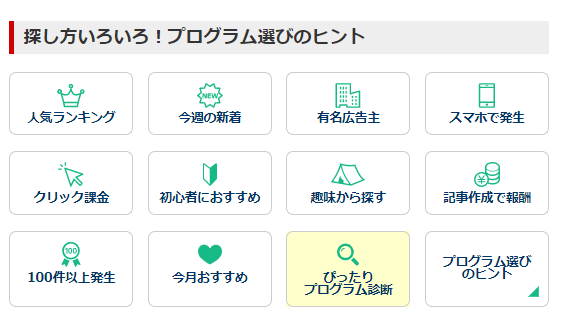
人気ランキング をクリックすると
掲載できる広告が出てきます
表示された広告の右側チェックボックスに☑をして
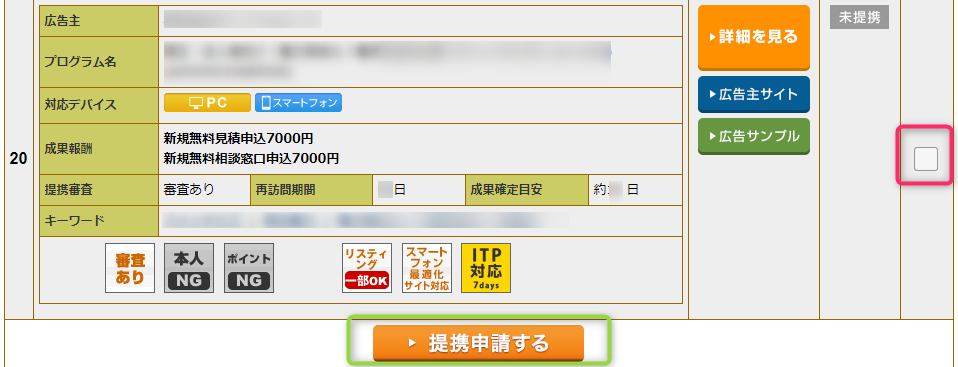
提携申請する をクリックします。
審査が必要なもの、即時提携などありますので
審査結果を待ちましょう。
A8 ネット 商品 リンク
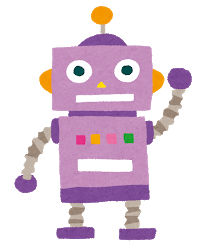
提携が完了したら広告リンクを作成していきます。
広告タイプからバナーもしくはテキスト を選択します
ここでは、テキストを選択して
広告リンク作成 をクリックします。
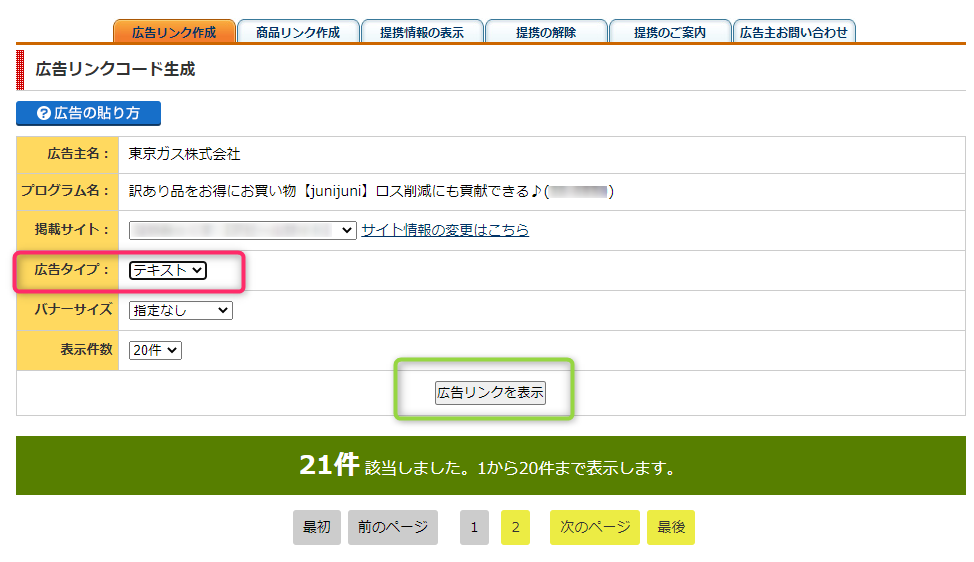
広告が表示されるので貼り付けたい広告を見つけ
素材をコピーする をクリックします。
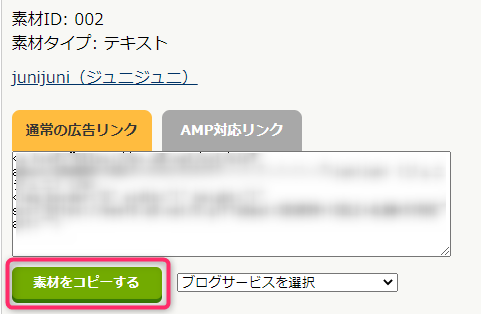
A8 ネット 広告 貼り 方

使用しているテーマはCocoonです。
Cocoonでのリンク貼り方はブロックの追加をクリックします
カスタムHTMLを選択します。

よく使う項目が表示されます
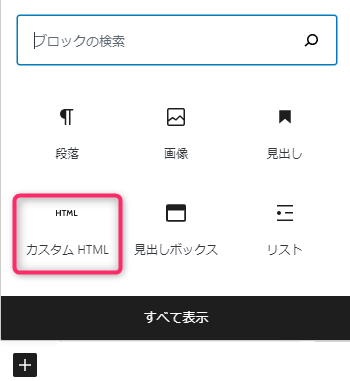
よく使う項目に表示されていない場合は
すべて表示をクリックします
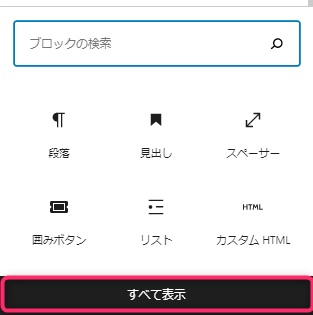
カスタムHTMLを選択して表示された
カスタムHTML枠にコードを貼り付けます。
コピーしたHTMLコードを貼り付けし
プレビューをクリックします。
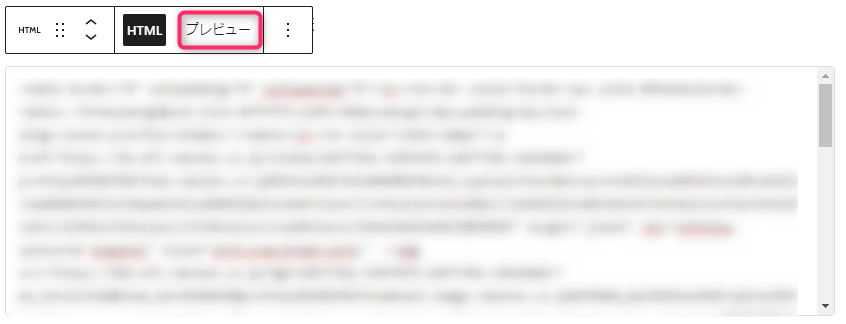
選択した広告と同じものが作成できたら完成です。
バリューコマース アフィリエイト やり方
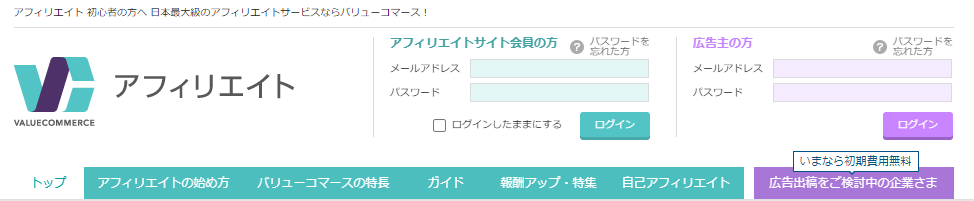
基本的には
- もしもアフィリエイト
- A8 ネット
と登録方法、リンクの貼り付け方は変わりません
バリューコマースは紹介案件の単価が高い傾向にある
他者では見られない承認率が見えるなど特徴があるので
バリューコマースもぜひ登録していきましょう
トップページ下にある
無料会員登録してアフィリエイトを始めるをクリックします。
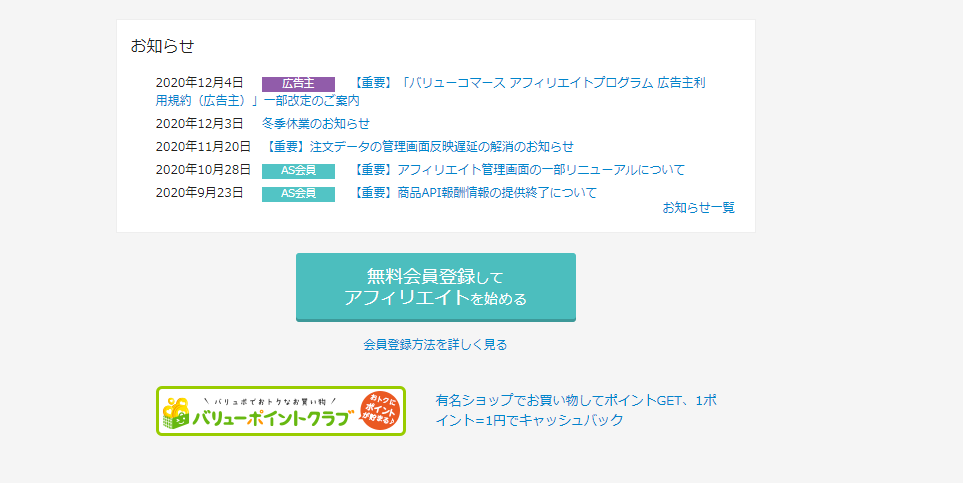
バリューコマース 登録
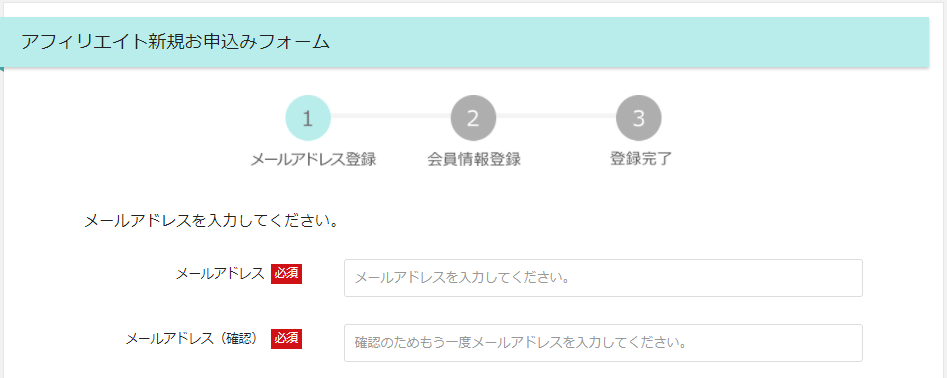
メールアドレスを入力して
規約を確認したら送信をクリックします。
登録用のメールが送られてきますので
必要事項を記入して送信します
バリューコマース 登録審査

登録用メールから手続きが完了後
サイトの審査がありますので審査終了まで待ちます
メールが送られてきた時点では
仮パスワードになっています。
初めて管理画面に入るとパスワード変更画面が出てきますので
新パスワードに変更して設定を完了させます。
バリューコマース 提携方法
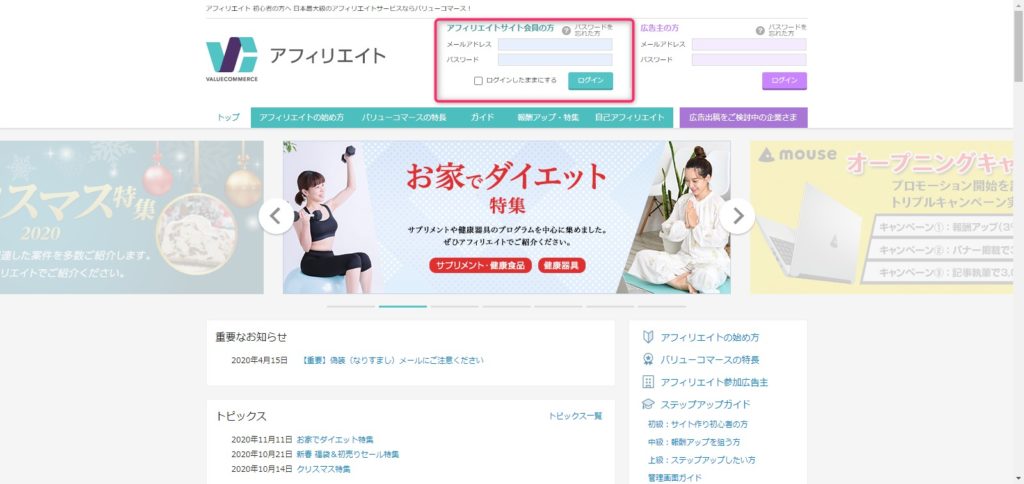
登録が完了したら
バリューコマーストップページ右上にある
アフィリエイトサイト会員の方
- メールアドレス
- パスワード
を入力して ログイン します
管理画面から 広告 タブを選択して
詳細検索 をクリックします
掲載したい広告を探していきます
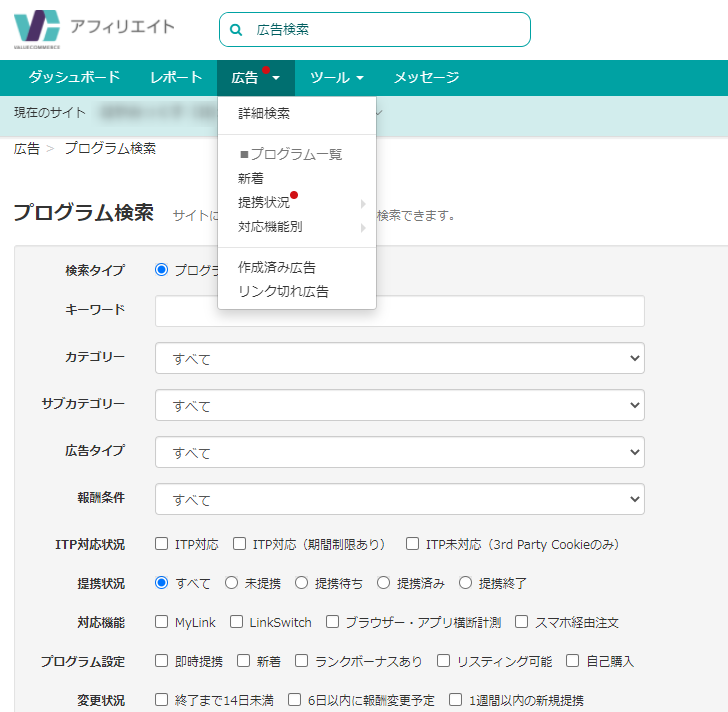
広告ページ下には人気広告主ランキングもありますので
人気広告から提携してみるのもいいと思います
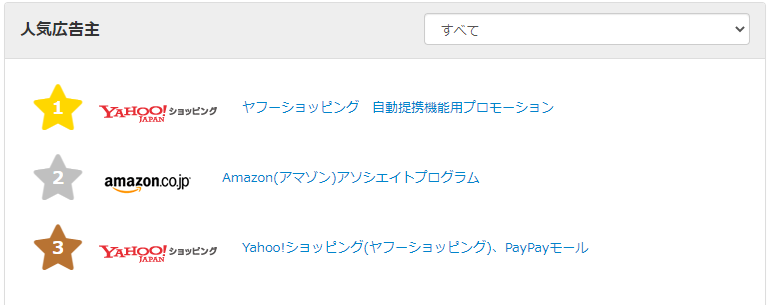
提携審査が必要なもの即時提携できるものなどさまざまありますので
広告を検索してみてください
バリューコマース リンク作成

掲載したい広告を発見できたら
広告素材を選ぶ をクリックします
バナー テキストなど掲載したい素材を見つけ
広告作成 をクリックします。

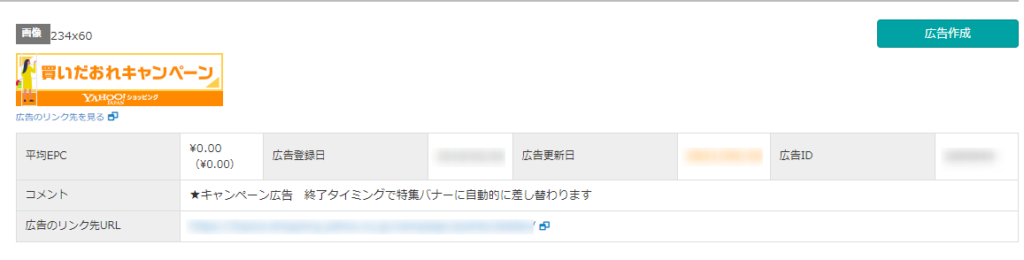
広告コードが表示されるので
右側下にある コードを選択 をクリックして
表示されている広告コードをコピーします。
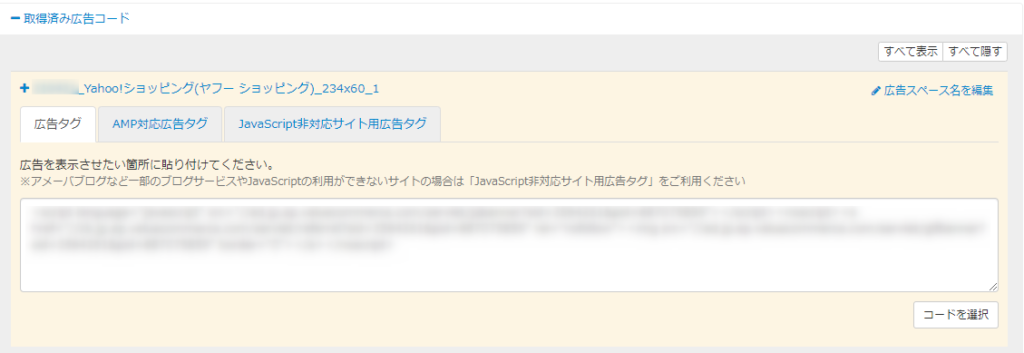
バリューコマース 広告 貼り方

WordPress 投稿記事に広告の素材を貼り付けをします。
使用しているテーマはCocoonです。
バリューコマースの広告コードをCocoonに貼り付けるために
ブロックの追加をクリックします

ブロックの追加からカスタムHTMLを選択します。
よく使う項目に表示さています
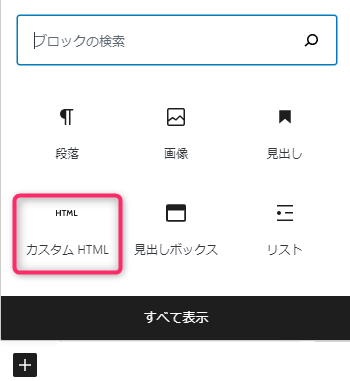
よく使う項目に表示されていない場合は
すべて表示をクリックします
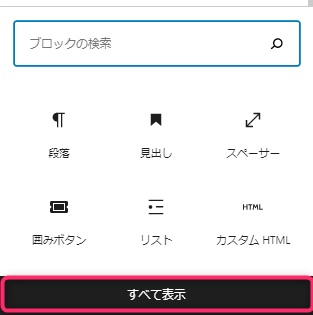
すべて表示されたら、カスタムHTMLを選択します
バリューコマースの広告コードを
表示されたカスタムHTML枠に貼り付けし
プレビューをクリックします。
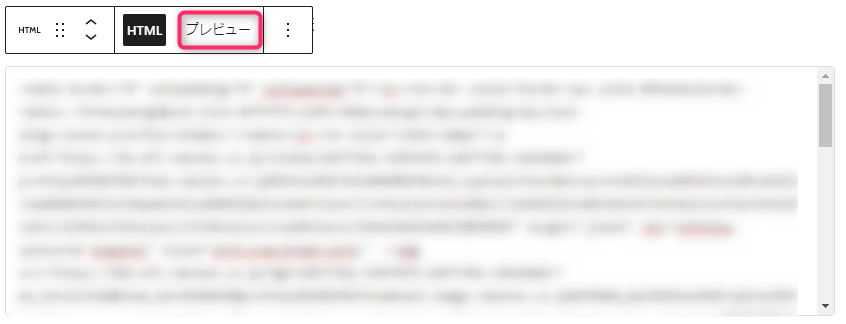
広告プレビューと同じものを
作成することができたら完成です。
まとめ
楽天アフィリエイトは
審査不要、楽天IDがあればすぐに始められますので
楽天アフィリエイトで
アフィリエイト広告のつくりかた
アフィリエイト広告の貼り付け方がわかります
楽天アフィリエイトでイメージがつかめているので
ASP各社のリンク作成、コード貼り付けは簡単にできます
A8ネットは、サイトを持っていなくても登録ができるASPです
セルフバック商品をうまく選べば
実質0円で商品購入することもできます
A8.netはサイトを持っていなくても登録できます
A8.netに登録してお得に利用してください
- もしもアフィリエイト
- A8.net
- バリューコマース
はASPの大手ですので登録しておけば
ブログが副業になります。
広告申請して審査落ちしてもあきらめずに申請していきましょう
- もしもアフィリエイト
- A8.net
- バリューコマース
アフィリエイトだけでなく、セルフバック案件もありますので
無料で登録できるのでぜひチャレンジしていただけたら幸いです
- サイト構造がわかりやすい サイトマップの作り方
- いろいろな機能がある おすすめプラグイン9選
- ブログ運営に無料で使えるソフトおすすめ8選
最後まで読んでいただきありがとうございました


![[商品価格に関しましては、リンクが作成された時点と現時点で情報が変更されている場合がございます。] [商品価格に関しましては、リンクが作成された時点と現時点で情報が変更されている場合がございます。]](https://hbb.afl.rakuten.co.jp/hgb/1d97739a.7afbf4f9.1d97739b.c96e58d6/?me_id=1213310&item_id=19998659&pc=https%3A%2F%2Fthumbnail.image.rakuten.co.jp%2F%400_mall%2Fbook%2Fcabinet%2F8786%2F9784023318786.jpg%3F_ex%3D240x240&s=240x240&t=picttext)

![[商品価格に関しましては、リンクが作成された時点と現時点で情報が変更されている場合がございます。] [商品価格に関しましては、リンクが作成された時点と現時点で情報が変更されている場合がございます。]](https://hbb.afl.rakuten.co.jp/hgb/1d94dde8.d9870f7c.1d94dde9.6d9d5630/?me_id=1278256&item_id=19189090&pc=https%3A%2F%2Fthumbnail.image.rakuten.co.jp%2F%400_mall%2Frakutenkobo-ebooks%2Fcabinet%2F1148%2F2000008471148.jpg%3F_ex%3D240x240&s=240x240&t=picttext)


コメント